今天iOS8.1正式版终于和大家见面了,对于新手肯定会有许多陌生的地方。iOS8.1正式版相对于iOS8肯定做了很多改变,而今天小编则是为大家
![iOS8.1正式版升级图文教程[多图]图片1](https://imgo.ocn187.com/img14/201410/201410218581414171.jpg)
♦iOS8.1正式版升级前需注意事项♦
1.处于iOS7越狱的用户是无法通过OTA升级,建议使用方法一进行升级操作;
2.iOS8使用新激活策略将封杀所有黑机,切勿轻易升级(详细说明请点击查看>>>)。
3.iOS8系统仅支持iPhone4s以上设备,iPhone4已不再适用范围。
4.升级iOS8要求设备需有较大的空间(如何为升级iOS8.1正式版腾空间的三种建议)。
方法一:iTunes升级/恢复iOS8.1正式版
*注意事项:
①、通过iTunes恢复会导致清空iOS设备上所有的资料,建议先备份好重要资料。
②、已经越狱iPhone/iPad/iTouch使用iTunes升级\恢复会可能报未知错误,请放心!iPhone/iPad/iTouch升级/恢复失败会自动进入恢复模式,请连接iTunes再恢复iOS8固件一次就可以。
*详细步骤:
1.下载对应机型的iOS8.1正式版固件>>iOS8.1固件下载
2.将iPhone/iPad/iTouch连接电脑打开iTunes:
![iOS8.1正式版升级图文教程[多图]图片2](https://imgo.ocn187.com/img14/201410/2014102131591967.jpg)
3. 按住键盘上Shift(上档键)+鼠标左键点击iTunes的更新功能(千万注意是选择更新而不是恢复,否则手机里的数据会被清空)(如图):
![iOS8.1正式版升级图文教程[多图]图片3](https://imgo.ocn187.com/img14/201410/2014102131592421.jpg)
4.iTunes会弹出对话窗--然后选择已下载好的相对应固件--点击更新--等待iTunes运行:
![iOS8.1正式版升级图文教程[多图]图片4](https://imgo.ocn187.com/img14/201410/2014102131592749.jpg)
![iOS8.1正式版升级图文教程[多图]图片5](https://imgo.ocn187.com/img14/201410/2014102131593061.jpg)
![iOS8.1正式版升级图文教程[多图]图片6](https://imgo.ocn187.com/img14/201410/2014102131593405.jpg)
5.成功升级/恢复iOS8需要激活设备!(请按系统提示步骤完成)
![iOS8.1正式版升级图文教程[多图]图片7](https://imgo.ocn187.com/img14/201410/2014102131593671.png)
![iOS8.1正式版升级图文教程[多图]图片8](https://imgo.ocn187.com/img14/201410/2014102131665437.jpg)
方法二:DFU模式或恢复模式强制升级iOS8.1正式版
*注意事项:
此方法会抹掉你设备上的所有资料,因此操作前务必先做好重要资料保存备份的工作!
*详细步骤:
1.打开iTunes,断开iOS设备与电脑的连接,然后严格按照以下顺序进行操作:
•长按【home键】+【电源键】8秒强制关机,关机后继续长按【home键】键8秒;
•通过USB数据线连接电脑,或者请把设备链接电脑,先按住电源键3秒,然后继续同时按住开关机键和Home键,持续到第10秒的时候,请立即松开开关键;
•并继续保持按住Home键,直到在电脑上看到识别到DFU状态下的USB设备时就进入到DFU模式了,这个时候iTunes会自动或者手动启动。
2.iTunes会自动检测到一台等待恢复的设备,点击确定:
![iOS8.1正式版升级图文教程[多图]图片9](https://imgo.ocn187.com/img14/201410/2014102132212015.png)
3.按住键盘上的shift键+iTunes上的“恢复”,选择固件:
![iOS8.1正式版升级图文教程[多图]图片10](https://imgo.ocn187.com/img14/201410/2014102132212467.png)
![iOS8.1正式版升级图文教程[多图]图片11](https://imgo.ocn187.com/img14/201410/2014102132212781.png)
![iOS8.1正式版升级图文教程[多图]图片12](https://imgo.ocn187.com/img14/201410/2014102132213031.png)
4.设备就会开始重新刷机,恢复到一个全新的系统:
![iOS8.1正式版升级图文教程[多图]图片13](https://imgo.ocn187.com/img14/201410/2014102132213327.png)
![iOS8.1正式版升级图文教程[多图]图片14](https://imgo.ocn187.com/img14/201410/2014102132214031.png)
![iOS8.1正式版升级图文教程[多图]图片15](https://imgo.ocn187.com/img14/201410/2014102132214359.png)
![iOS8.1正式版升级图文教程[多图]图片16](https://imgo.ocn187.com/img14/201410/2014102132251655.png)
5.恢复完成之后,在iTunes上点击“设置为新的设备”
![iOS8.1正式版升级图文教程[多图]图片17](https://imgo.ocn187.com/img14/201410/2014102132215421.png)



























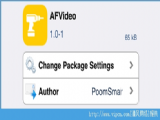




















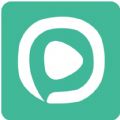

盖楼回复 X
(您的评论需要经过审核才能显示)